Facebook Marketplace cung cấp một cách thuận tiện để mua và bán các mặt hàng trong khu vực địa phương của bạn. Nó cung cấp một nền tảng cho phép người mua tìm kiếm cơ sở bán hàng rộng hơn và để mọi người loại bỏ những mặt hàng họ không còn cần nữa và có thể kiếm được lợi nhuận.

Nhưng tương tự như bất kỳ thị trường nào khác, có sự cạnh tranh khốc liệt trên nền tảng do hàng triệu cá nhân cố gắng bán các sản phẩm tương tự. Điều đó có nghĩa là danh sách của bạn phải được tạo ra một cách chuyên nghiệp để nổi bật giữa đám đông nhằm tăng cơ hội thành công của bạn trên nền tảng. Một cách để đạt được điều này là quản lý một tiêu đề rõ ràng và hấp dẫn. Một tiêu đề hay sẽ giúp Facebook xếp hạng danh sách của bạn cao hơn, do đó tăng cơ hội bán sản phẩm của bạn.
vlc chuyển đổi nhiều tệp sang mp3
Trong bài viết này, bạn sẽ tìm hiểu cách thay đổi tiêu đề danh sách của mình trên Facebook Marketplace. Vì vậy hãy tiếp tục đọc để tìm hiểu thêm.
Cách thay đổi tiêu đề của danh sách trên Facebook Marketplace
Hình ảnh và tiêu đề sản phẩm của bạn là những thứ đầu tiên mà người mua tiềm năng nhìn thấy khi họ xem danh sách của bạn trên nguồn cấp dữ liệu của họ. Hai yếu tố này phải tạo ấn tượng tốt nhất có thể để nâng cao khả năng bán hàng thành công. Đôi khi, có thể cần nhiều nỗ lực để hoàn thiện tiêu đề sản phẩm. Và đó chính xác là lý do tại sao hiểu cách thay đổi tiêu đề của danh sách Facebook Marketplace của bạn là rất quan trọng.
Các phần bên dưới chia nhỏ các bước bạn cần thực hiện để thay đổi tiêu đề của danh sách trên Facebook Marketplace trên các thiết bị khác nhau.
Cách thay đổi tiêu đề của danh sách Facebook Marketplace trên ứng dụng di động Facebook
Để thay đổi tiêu đề danh sách của bạn bằng ứng dụng Facebook dành cho thiết bị di động, hãy làm theo các bước bên dưới:
- Mở ứng dụng di động Facebook và nhấp vào ba đường ngang ở góc trên cùng bên phải.
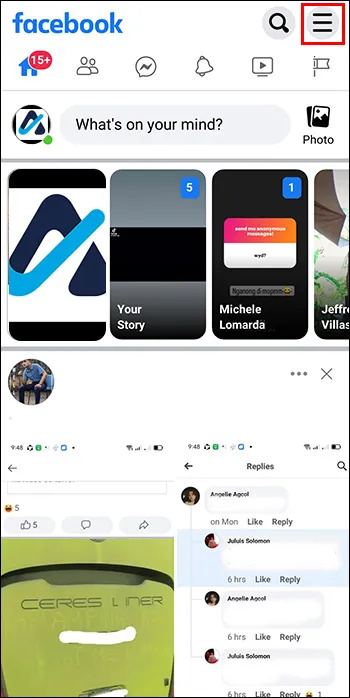
- Cuộn xuống và nhấn vào “Thị trường”. Nếu bạn không thấy tùy chọn “Thị trường”, hãy nhấn vào “Xem thêm”.

- Nhấn vào biểu tượng hồ sơ và chọn “Danh sách của bạn”.
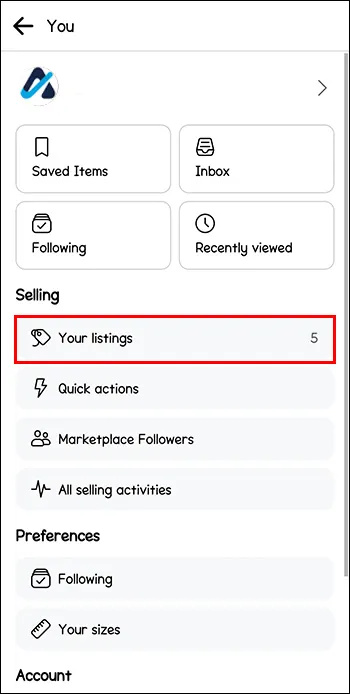
- Điều hướng đến tiêu đề danh sách bạn muốn thay đổi và nhấn vào ba dấu chấm đối với tiêu đề đó.
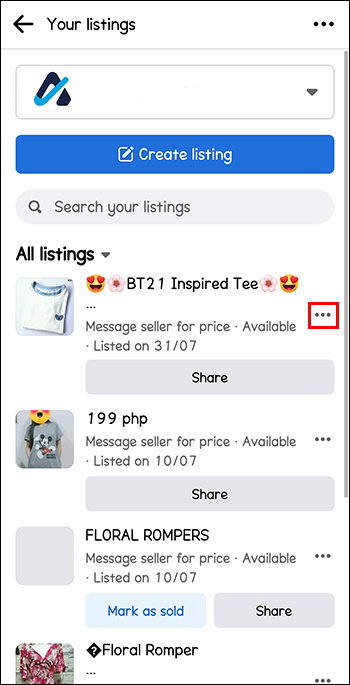
- Từ các tùy chọn, hãy chọn “Chỉnh sửa danh sách”.
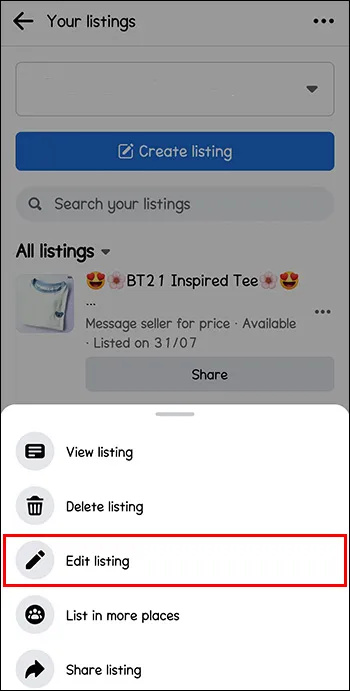
- Chỉnh sửa tiêu đề của danh sách của bạn và nhấp vào nút 'Lưu'. Bạn sẽ thấy một thông báo nói rằng các thay đổi đã được lưu thành công.
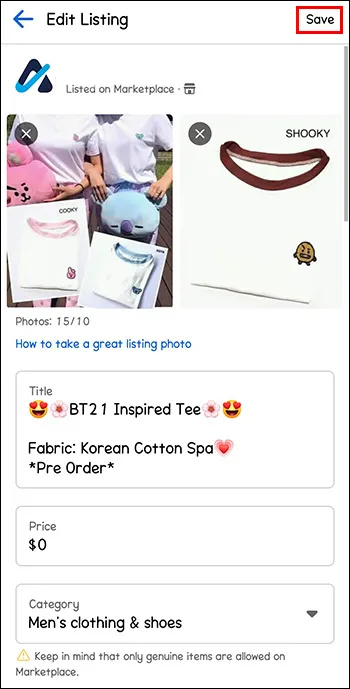
Bạn cũng có thể chỉnh sửa các chi tiết khác của danh sách, chẳng hạn như giá cả, mô tả, địa điểm và phí giao hàng, bằng cách sử dụng các bước ở trên. Tuy nhiên, một số chi tiết, chẳng hạn như số lượng đơn vị còn lại để bán, được cập nhật tự động, vì vậy bạn không cần phải thay đổi chúng. Ngoài ra, các bước trên cũng tương tự trên cả iPhone và ứng dụng Android.
Nếu bạn đang sử dụng ứng dụng iPad, các bước để thay đổi tiêu đề danh sách của bạn hơi khác so với những bước chúng tôi đã liệt kê ở trên. Vì vậy, hãy làm điều này thay vì:
- Mở ứng dụng Facebook trên iPad và chạm vào ba đường kẻ ngang ở dưới cùng bên phải của màn hình.
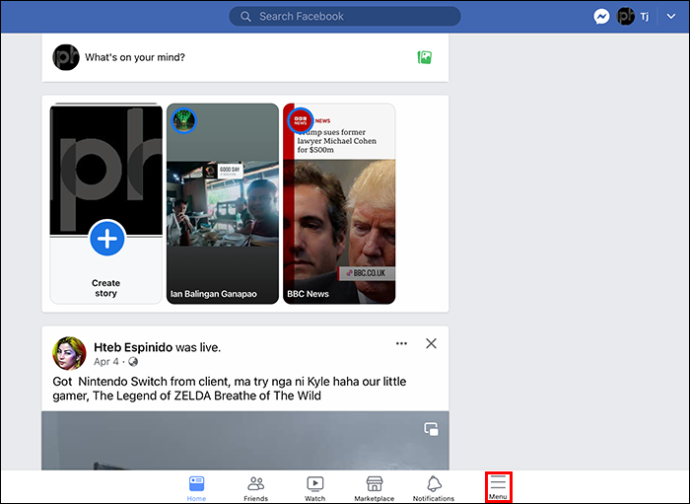
- Từ các tùy chọn, hãy chọn “Thị trường”. Nếu bạn không thấy tùy chọn này, hãy nhấn vào “Xem thêm” để hiển thị tùy chọn đó.
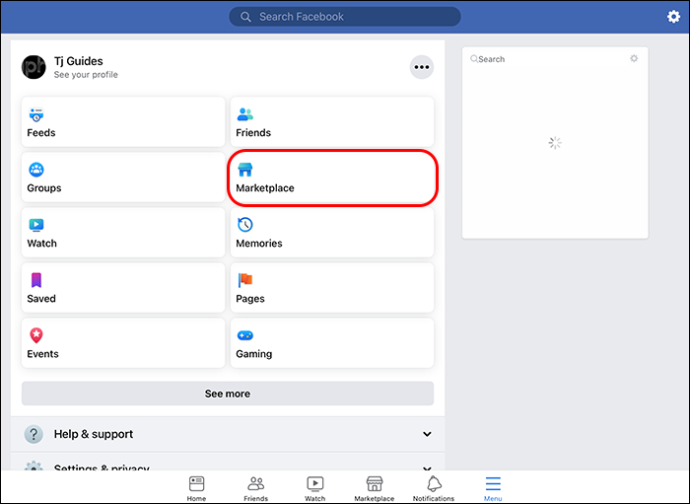
- Nhấn vào biểu tượng hồ sơ và chọn “Danh sách của bạn”.
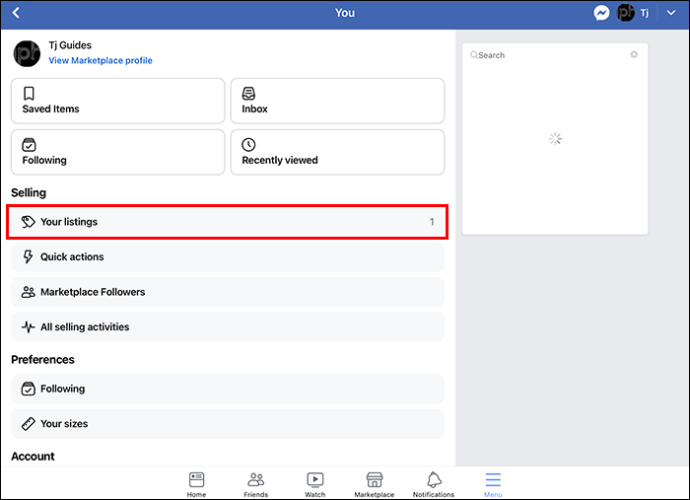
- Tìm danh sách cụ thể có tiêu đề bạn muốn chỉnh sửa và nhấp vào ba dấu chấm đối với danh sách đó.
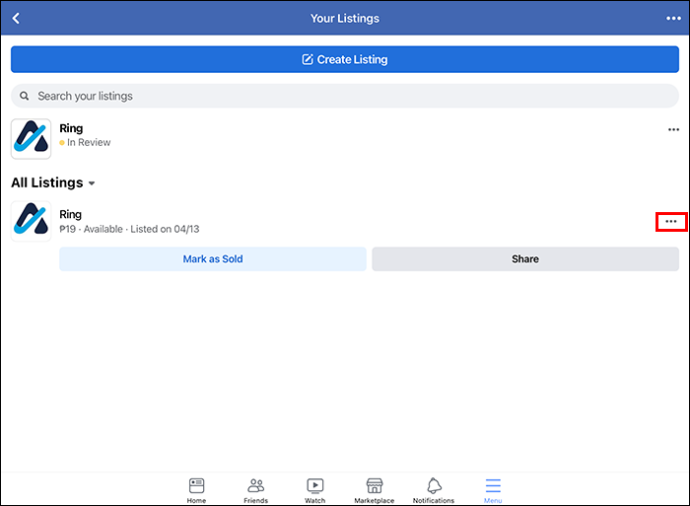
- Chọn “Chỉnh sửa danh sách” và nhập tiêu đề mới vào hộp văn bản thích hợp.
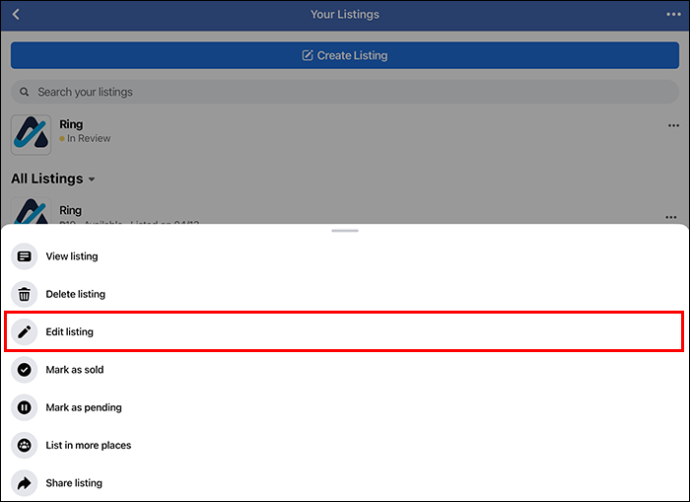
- Khi bạn đã hoàn tất, hãy nhấn vào nút “Tiếp theo” và nhấn “Lưu” để hoàn tất quy trình.
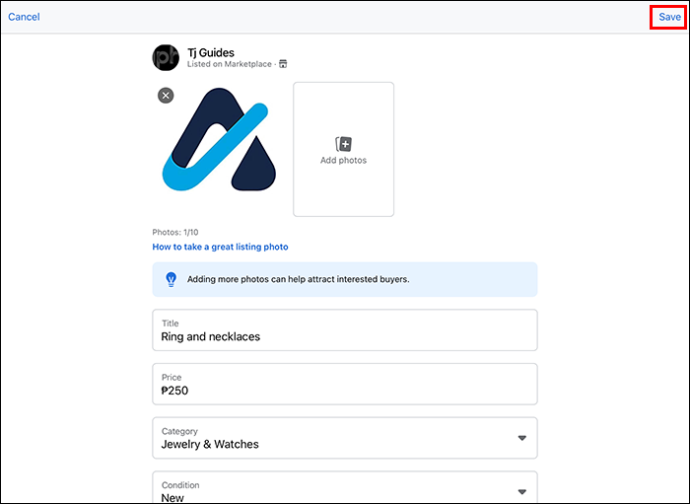
- Nếu mọi thứ được thực hiện chính xác, bạn sẽ thấy thông báo thành công và được chuyển hướng đến danh sách cập nhật.
Cách thay đổi tiêu đề của danh sách trên Facebook Marketplace bằng máy tính
Nếu bạn đang sử dụng máy tính để truy cập Facebook Marketplace, hãy làm theo các bước bên dưới để thay đổi tiêu đề danh sách của bạn:
- Mở trình duyệt ưa thích của bạn và đi đến Facebook .
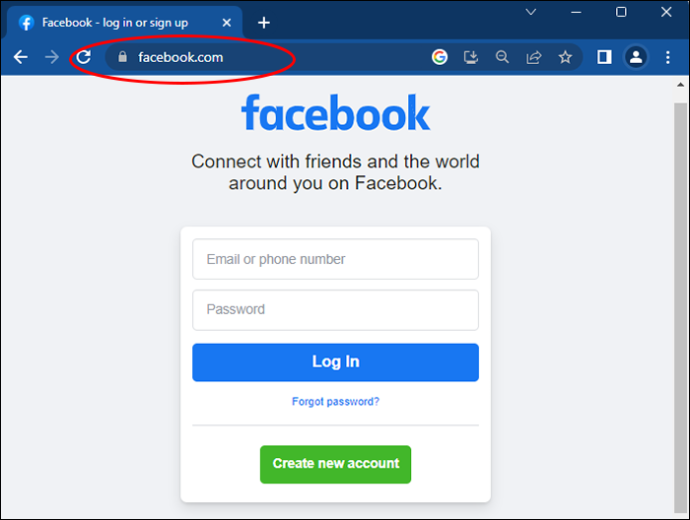
- Chọn tùy chọn thị trường từ các tùy chọn được cung cấp trên menu bên trái. Ngoài ra, bạn có thể nhấp vào biểu tượng thị trường ở thanh trên cùng của ứng dụng web.
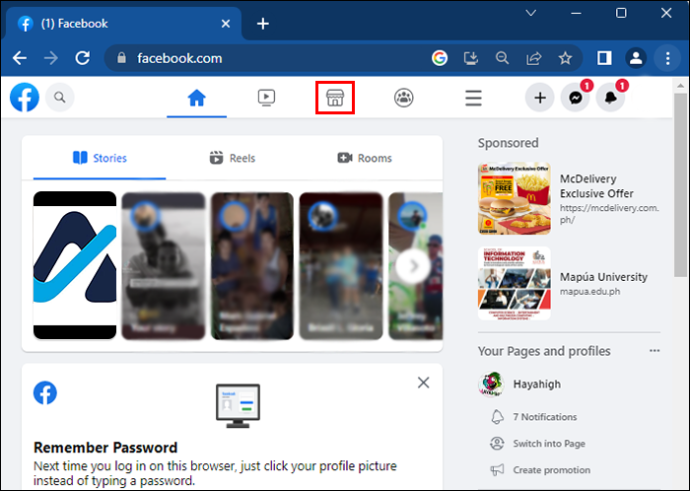
- Chọn “Bán” từ menu bên trái.
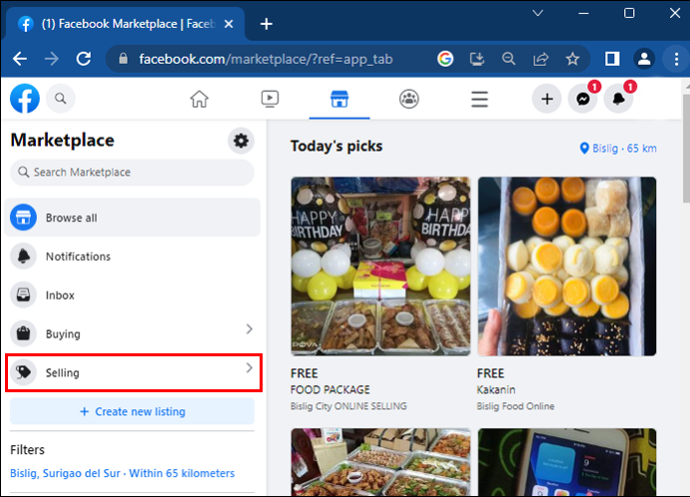
- Xác định vị trí danh sách bạn muốn chỉnh sửa và nhấp vào ba dấu chấm đối với danh sách đó.
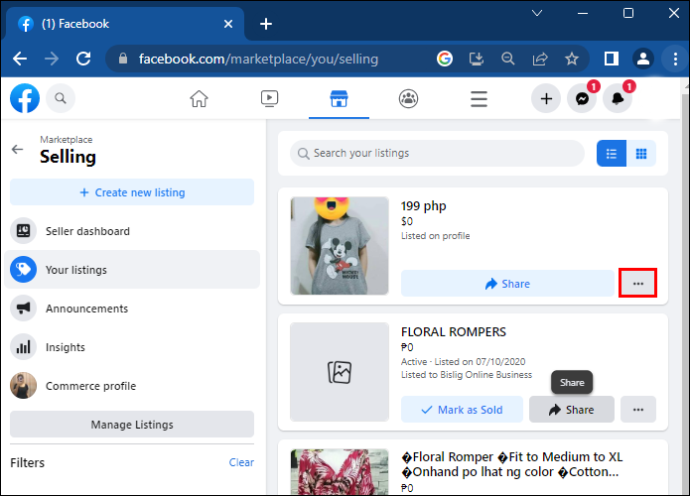
- Từ các tùy chọn xuất hiện, hãy chọn “Chỉnh sửa danh sách”.
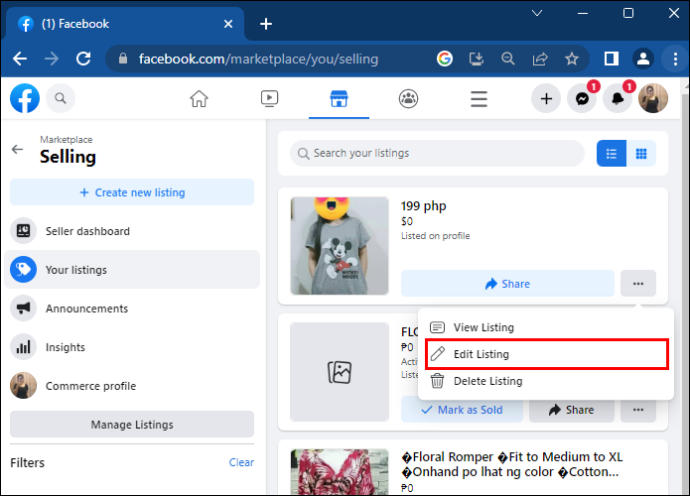
- Trên trang tiếp theo, hãy chỉnh sửa tiêu đề danh sách của bạn cùng với bất kỳ chi tiết cần thiết nào khác.
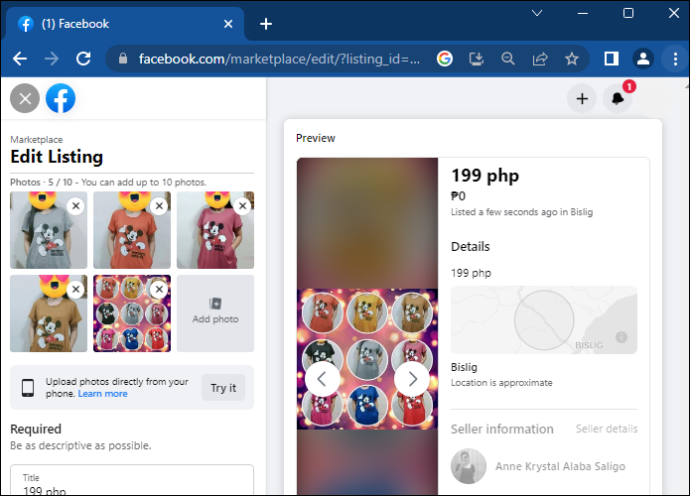
- Sau khi hoàn tất, nhấp vào nút “Cập nhật” để lưu các thay đổi.
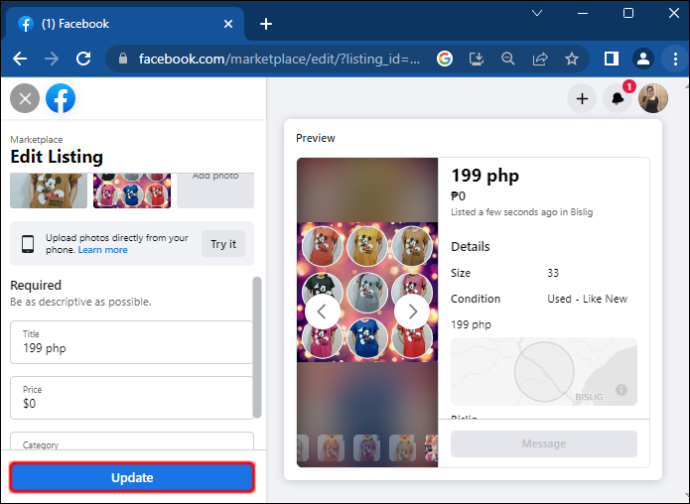
Cách thay đổi tiêu đề của danh sách Facebook Marketplace thông qua trình duyệt di động
Nếu bạn đang sử dụng Facebook qua trình duyệt di động, hãy làm theo các bước bên dưới để thay đổi tiêu đề danh sách của bạn:
- Mở trình duyệt di động của bạn và điều hướng đến Facebook .
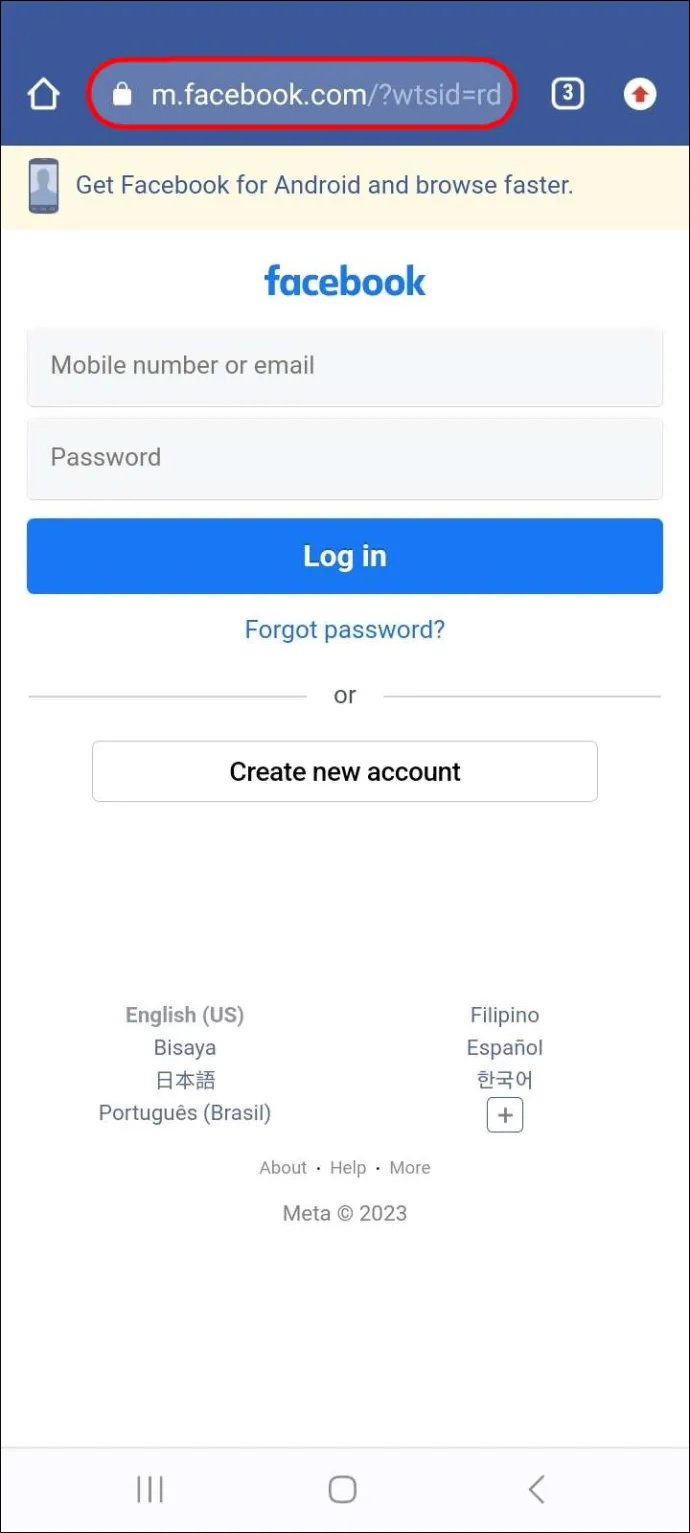
- Nhấn vào ba đường kẻ ngang ở góc trên cùng bên phải của màn hình.
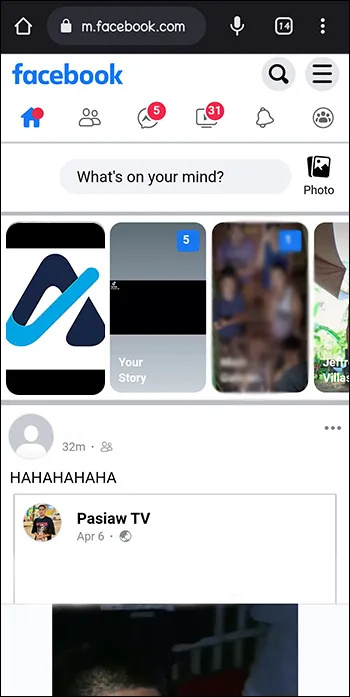
- Từ các tùy chọn, hãy chọn “Thị trường”. Nếu tùy chọn “Thị trường” không hiển thị, hãy nhấn vào tùy chọn “Xem thêm” để truy cập.

- Nhấn vào biểu tượng hồ sơ và điều hướng đến tab “Bán hàng”.
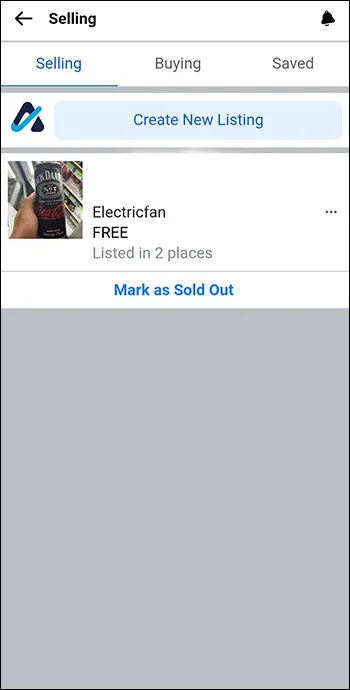
- Tìm tiêu đề danh sách bạn muốn thay đổi và nhấn vào ba dấu chấm đối với tiêu đề đó.
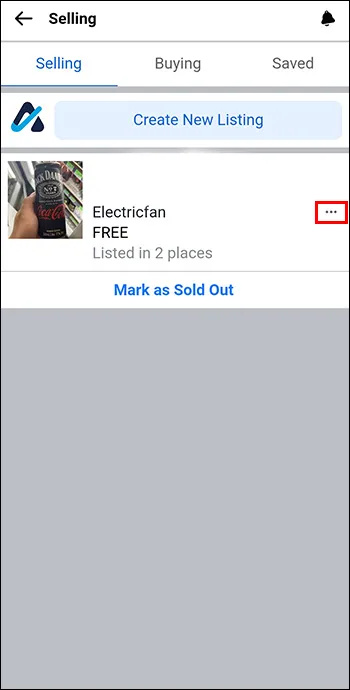
- Từ các tùy chọn, hãy chọn “Chỉnh sửa bài đăng”.
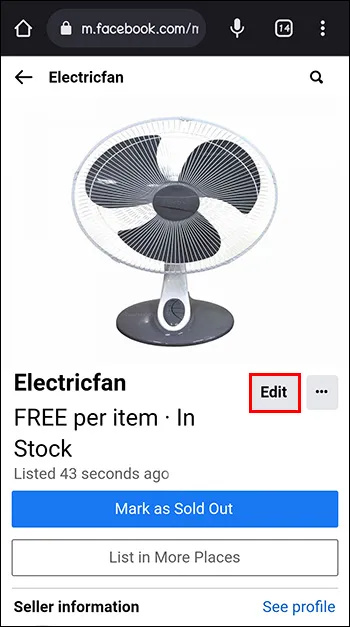
- Nhập tiêu đề mới bên trong 'Bạn đang bán gì?' hộp văn bản. Bạn cũng có thể chỉnh sửa các chi tiết khác của sản phẩm tại bước này.
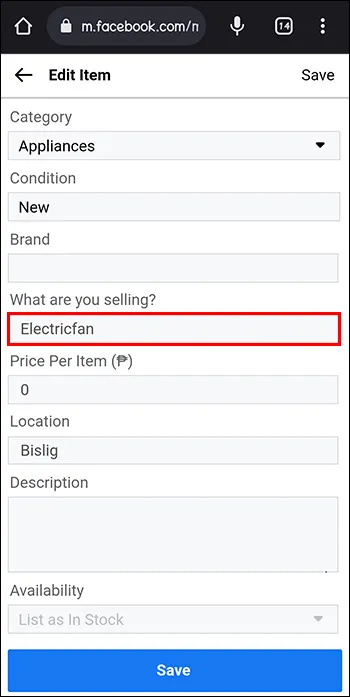
- Khi bạn đã hoàn tất, hãy nhấn “Lưu” để cập nhật tiêu đề.
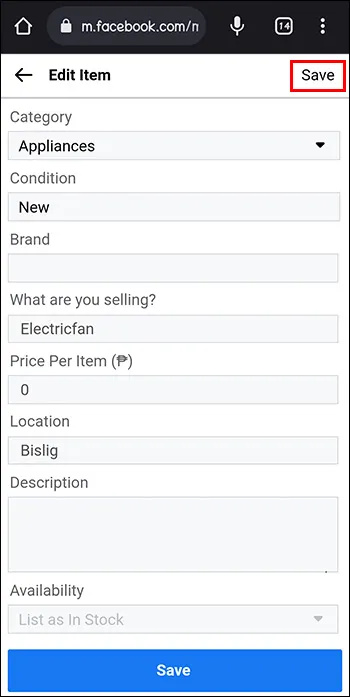
Giả sử bạn sử dụng Facebook trên nhiều thiết bị khác nhau. Trong trường hợp đó, những thay đổi bạn thực hiện bằng một thiết bị sẽ được phản ánh trên tất cả các thiết bị. Chẳng hạn, nếu bạn thay đổi tiêu đề danh sách của mình bằng điện thoại, những thay đổi đó sẽ phản ánh trên máy tính của bạn và ngược lại.
làm thế nào để chia đôi màn hình trên fortnite
Các hạn chế của Facebook Marketplace đối với việc đặt tên tiêu đề danh sách
Facebook cung cấp các nguyên tắc mà mọi tiêu đề danh sách phải tuân theo. Bao gồm các:
- Tiêu đề phải mô tả chính xác sản phẩm bạn đang bán để tránh gây hiểu lầm cho người mua.
- Giới hạn ký tự cho tiêu đề sản phẩm là 200. Tuy nhiên, nền tảng khuyến nghị sử dụng ít hơn 65 ký tự vì các ký tự thừa sẽ bị cắt và không xuất hiện trên nguồn cấp dữ liệu của người mua.
- Tiêu đề không được nhồi nhét từ khóa. Thay vào đó, nó nên ngắn gọn, có ý nghĩa và đọc một cách tự nhiên hơn. Ngoài ra, tránh sử dụng các từ thừa không làm tăng thêm giá trị cho ý nghĩa của tiêu đề.
- Tiêu đề không được chứa ngôn ngữ xúc phạm hoặc tục tĩu.
- Nếu tiêu đề danh sách của bạn không đáp ứng các nguyên tắc trên, Facebook có thể xóa sản phẩm hoặc thậm chí đình chỉ tài khoản người bán của bạn.
Mẹo đặt tên danh sách chính xác
Dưới đây là một số mẹo và thủ thuật để đặt tên chính xác cho tiêu đề danh sách Facebook Marketplace của bạn.
- Tiêu đề phải đúng ngữ pháp. Đảm bảo bạn đang sử dụng đúng chính tả và các từ được đặt cách nhau chính xác. Ngoài ra, hãy tuân theo trường hợp tiêu đề, liên quan đến việc viết hoa chữ cái đầu tiên của mỗi từ trong câu. Tránh viết hoa toàn bộ tiêu đề hoặc các từ cụ thể vì người xem có thể liên kết nó với nội dung tiếp thị lừa đảo và spam.
- Tránh sử dụng các cụm từ tiếp thị chủ quan như “bán chạy nhất”, “món quà tuyệt vời” hoặc “mặt hàng hấp dẫn”. Xét cho cùng, một sản phẩm có thể tuyệt vời với người này chứ không phải người kia. Nói cách khác, hãy để người mua quyết định.
- Một tiêu đề hay không nên có các thông điệp quảng cáo như “giao hàng miễn phí”, “giảm giá” hoặc “giảm giá”. Nó phải mô tả chính xác sản phẩm và không làm nổi bật các đặc quyền của doanh nghiệp bạn. Nếu bạn phải đưa những chi tiết bổ sung này vào danh sách của mình, hãy thêm chúng vào các trường liên quan.
- Nếu tiêu đề có số, hãy đảm bảo rằng nó được viết bằng số chứ không phải từ. Ví dụ: viết “4” thay vì “bốn”.
Làm cách nào để xóa danh sách trên Facebook Marketplace?
Việc xóa danh sách trên Facebook Marketplace tương đối đơn giản. Để làm như vậy, hãy làm theo các bước dưới đây:
- Trên điện thoại của bạn, hãy mở ứng dụng Facebook và chạm vào ba đường kẻ ngang ở trên cùng bên phải của màn hình.
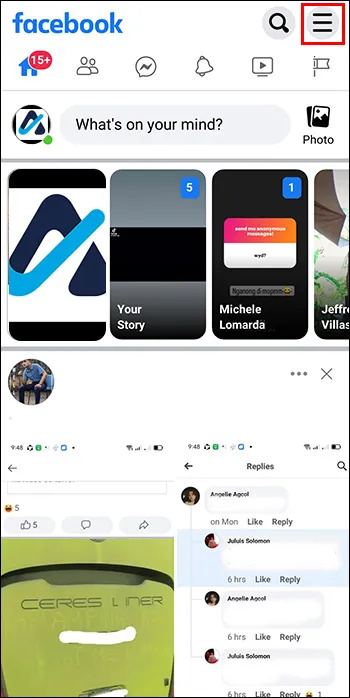
- Cuộn xuống và nhấn vào biểu tượng thị trường. Nếu bạn không thấy tùy chọn này, hãy nhấn vào “Xem thêm”.

- Nhấn vào biểu tượng hồ sơ và chọn “Danh sách của bạn” từ các tùy chọn được cung cấp.
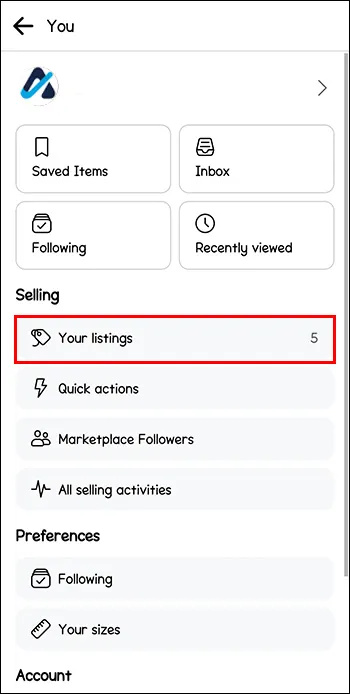
- Xác định vị trí danh sách bạn muốn xóa và nhấn vào ba dấu chấm đối với danh sách đó.
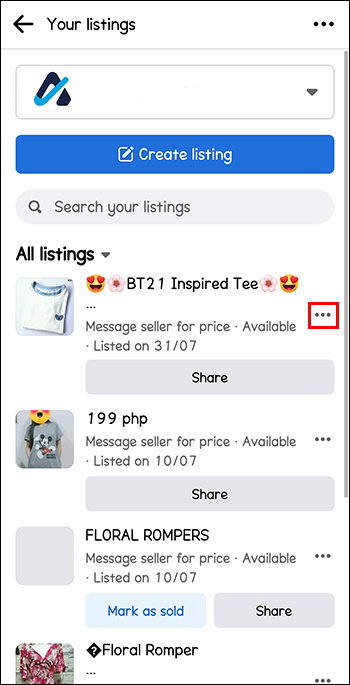
- Từ các tùy chọn, hãy nhấn vào “Xóa danh sách”.
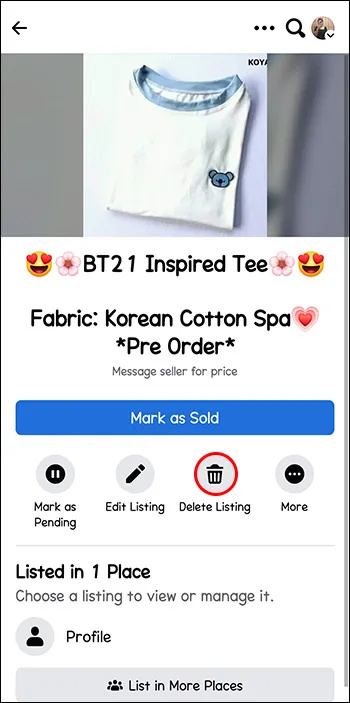
- Chọn tùy chọn “Xóa” trên màn hình tiếp theo để xác nhận việc xóa.
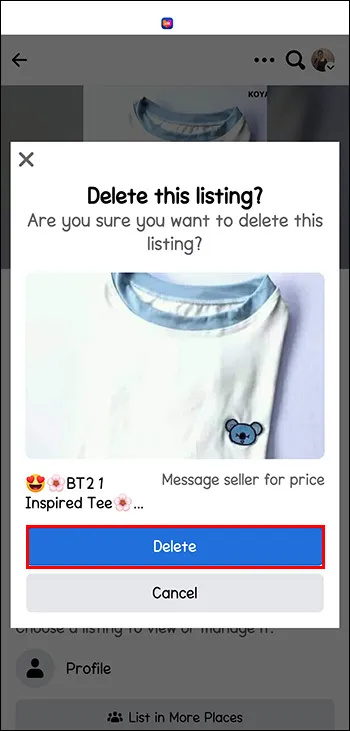
Thay vì xóa sản phẩm, bạn cũng có thể chỉ cần đánh dấu sản phẩm là đã bán.
Câu hỏi thường gặp bổ sung
Tôi có thể thay đổi tiêu đề danh sách của mình nhiều lần không?
Có, bạn có thể sửa đổi tiêu đề danh sách của mình nhiều lần. Facebook không giới hạn số lần bạn có thể cập nhật danh sách của mình.
Mất bao lâu để tiêu đề mới phản ánh?
Thông thường, tiêu đề mới sẽ phản ánh ngay lập tức. Tuy nhiên, đôi khi có thể mất đến vài phút để các thay đổi phản ánh. Vì vậy, đừng lo lắng nếu những thay đổi không hiển thị ngay lập tức.
Bạn có thể chỉnh sửa nhiều tiêu đề danh sách Facebook Marketplace cùng một lúc không?
Thật không may, bạn không thể chỉnh sửa tiêu đề của nhiều danh sách cùng một lúc. Bạn phải chỉnh sửa từng tiêu đề một, điều này có thể rất tốn thời gian đối với người bán liệt kê nhiều sản phẩm cùng một lúc.
Nhóm Facebook có xem xét các thay đổi được thực hiện đối với danh sách không?
windows 10 home vô hiệu hóa cập nhật tự động
Facebook không xem xét các thay đổi được thực hiện đối với danh sách. Họ chỉ kiểm tra danh sách mới.
Hoàn thiện tiêu đề danh sách Facebook Marketplace của bạn
Như bạn có thể thấy, việc thay đổi tiêu đề của danh sách Facebook Marketplace tương đối dễ dàng. Tất cả những gì bạn phải làm là truy cập tài khoản Facebook của mình, điều hướng đến phần “Thị trường”, tìm tiêu đề danh sách bạn muốn thay đổi và chỉnh sửa thông tin chi tiết. Khi bạn đã hoàn tất, hãy lưu các thay đổi để tiêu đề mới có hiệu lực. Tiêu đề danh sách rõ ràng và ngắn gọn sẽ giúp người mua tìm thấy sản phẩm của bạn dễ dàng hơn, do đó tăng cơ hội bán chúng.
Bạn đã thử chỉnh sửa tiêu đề của danh sách Facebook Marketplace chưa? Nó có tác động gì về mặt tiếp cận khách hàng? Hãy chia sẻ kinh nghiệm của bạn với chúng tôi trong phần bình luận bên dưới.









